Dieser Artikel führt Sie durch den Prozess des Upgradings von Fedora 21 auf Fedora 22 mit Hilfe des Fedora Updater-Tools namens FedUp.
FedUp (FEDora UPgrader) ist das offiziell empfohlene Tool für das Upgraden von Fedora-Distributionen (seit Fedora 18) auf die neuesten Versionen. FedUp kann Fedora-Upgrades über ein Netzwerk-Repository oder ein DVD-Image als Upgrade-Paketquelle verwalten.
Wichtig: Stellen Sie sicher, dass das FedUp-Paket auf der Fedora-Distribution installiert ist, die Sie aktualisieren möchten. Wir haben in unserem Testlabor praktisch unser Fedora 21 auf Fedora 22 aktualisiert, ohne auf Probleme zu stoßen.
Warnung: Bitte sichern Sie wichtige Daten auf einer externen Festplatte oder einem USB-Gerät, bevor Sie mit dem Upgrade fortfahren.
Upgrade von Fedora 20 auf Fedora 21
1. Stellen Sie zunächst sicher, dass Sie ein vollständiges Systemupgrade mit folgendem Befehl durchführen, bevor Sie mit dem Upgrade-Vorgang beginnen.
# yum update
Hinweis: Dies kann je nach Geschwindigkeit Ihrer Netzwerkverbindung einige Minuten dauern…
2. Nach Abschluss des Update-Vorgangs stellen Sie sicher, dass Sie das System neu starten, um die neuen Änderungen wirksam werden zu lassen.
# reboot
3. Als Nächstes müssen Sie das FedUp-Paket installieren, falls es noch nicht installiert ist.
# yum install fedup
4. Beginnen Sie als nächstes mit den Upgrade-Vorbereitungen, indem Sie die Pakete FedUp und Fedora-release aktualisieren, indem Sie den folgenden Befehl ausführen.
# yum update fedup fedora-release
5. Nachdem die Pakete aktualisiert wurden, führen Sie den Befehl FedUp (Fedora Upgrader) aus. Dadurch werden alle Pakete aus einem Netzwerk-Repository heruntergeladen.
# fedup --network 22
Warten Sie nun, bis der Upgrade-Prozess abgeschlossen ist. Dies kann je nach Speicher und Internetgeschwindigkeit einige Zeit dauern.
Alternativ können Sie eine Fedora-Installation schnell auf die neueste Version aktualisieren, wenn Sie das ISO der neuesten Version von Fedora 22 haben.
[Befolgen Sie diese Anweisungen nur, wenn Sie vorhaben, Fedora mithilfe des DVD-ISO-Images zu aktualisieren, oder springen Sie direkt zu Schritt #6…]
Bevor Sie mit der Verwendung des Fedora 22 ISO zur Aktualisierung Ihrer Fedora-Installation fortfahren, überprüfen Sie den Hash von Fedora 22 mit dem von Fedora Project auf der offiziellen Seite bereitgestellten, da ein falsches/beschädigtes ISO Ihr System beschädigen kann.
# sha512sum /path/to/iso/Fedora*.iso
Beispiel-Ausgabe
8a2a396458ce9c40dcff53da2d3f764d557e0045175644383e612c77d0df0a8fe7fc5ab4c302fab0a94326ae1782da4990a645ea04072ed7c9bb8fd1f437f656 Downloads/Fedora-Live-Workstation-x86_64-22-3.iso
Führen Sie als nächstes den folgenden Befehl aus, um Fedora auf die neueste Version mithilfe des DVD-ISO-Images zu aktualisieren.
# fedup --iso /path/to/iso/Fedora*.iso
6. Sobald der Upgrade-Prozess abgeschlossen ist, starten Sie das System neu.
# reboot
7. Sobald das System hochgefahren ist, bemerken Sie ein zusätzliches Menü „System-Upgrade (fedup)“ im Boot-Menü. Lassen Sie es vom Menü „System-Upgrade“ booten.
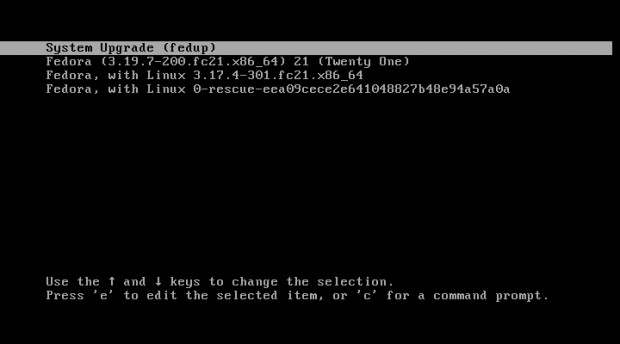
8. Sie werden feststellen, dass das System mit dem Upgrade begonnen hat. Dies wird einige Zeit in Anspruch nehmen, da das gesamte System aktualisiert wird.
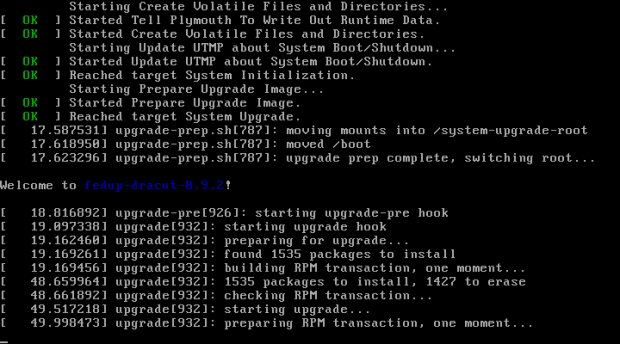
9. Sobald das Upgrade abgeschlossen ist, startet das System automatisch neu. Sie werden möglicherweise das Boot-Menü mit dem Text “ Fedora 22 “ bemerken. Unterbrechen Sie den Startvorgang nicht.
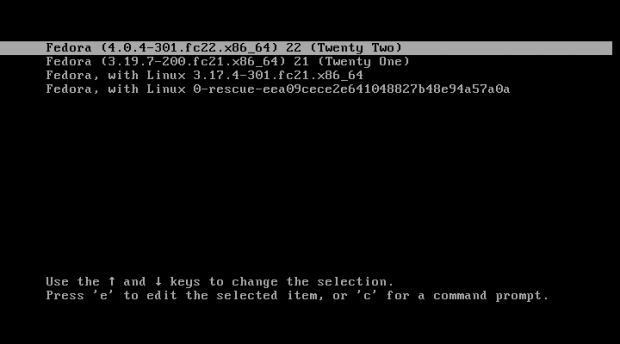
10. Sie werden auch feststellen, dass Ihr System in die Fedora 22 Umgebung bootet. Sehen Sie unten rechts im Bild.
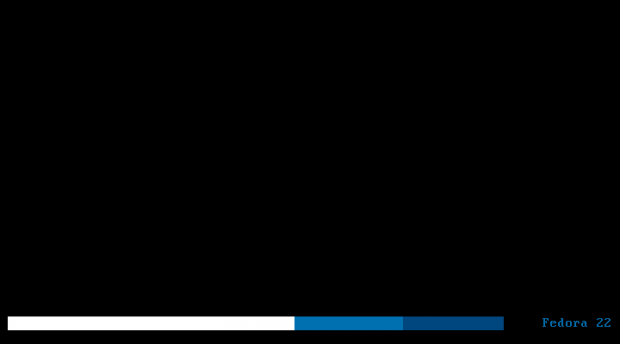
11. Sobald der Startvorgang abgeschlossen ist, werden Sie mit dem Anmeldebildschirm von Fedora 22 präsentiert. Geben Sie Ihre Anmeldeinformationen ein und melden Sie sich im Fedora 22 Gnome-Desktop an.
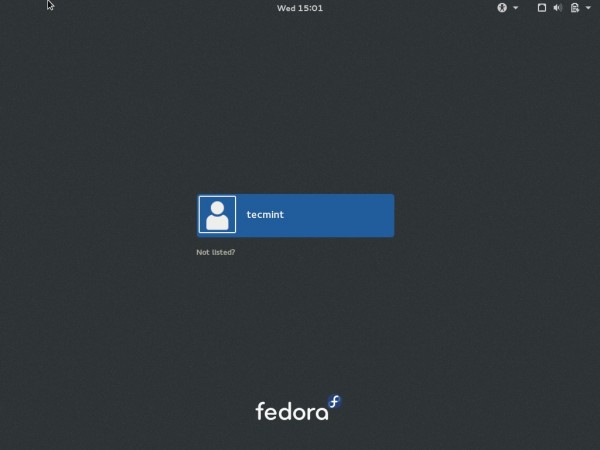
12. Der allererste Bildschirm von Fedora 22 scheint sehr klar und gläsern zu sein…
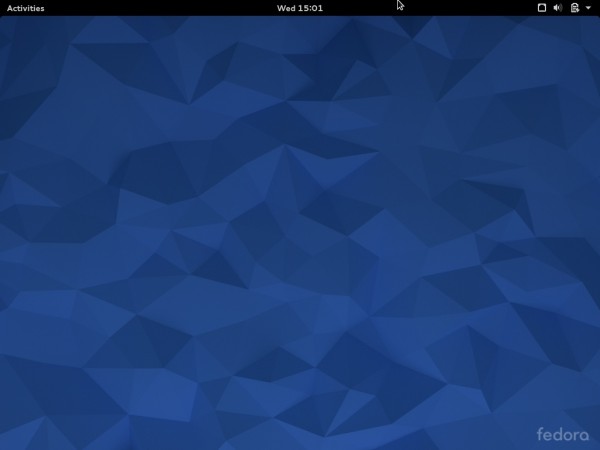
13. Überprüfen Sie die Fedora-Version.
# cat /etc/os-release
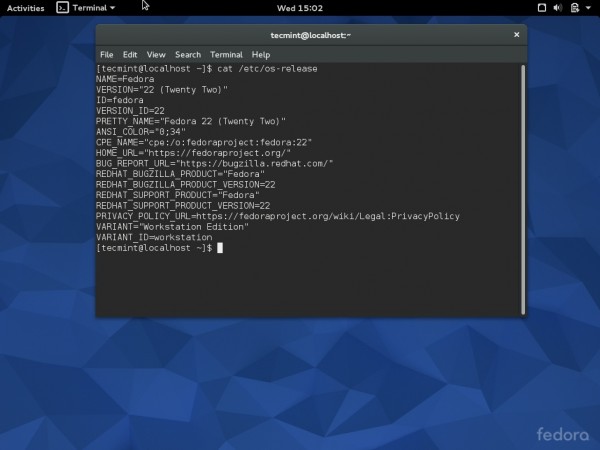
Wir sind dabei, frische Installationsartikel für Fedora 22 Workstation und Server zu erstellen und werden sie bald für Sie veröffentlichen. In der Zwischenzeit, wenn Sie das neueste Fedora herunterladen und testen möchten, können Sie das richtige ISO über den folgenden Link herunterladen.
Fedora herunterladen: https://getfedora.org/
Source:
https://www.tecmint.com/upgrade-fedora-21-to-fedora-22-using-fedup-tool/













